电脑时间不能同步解决办法
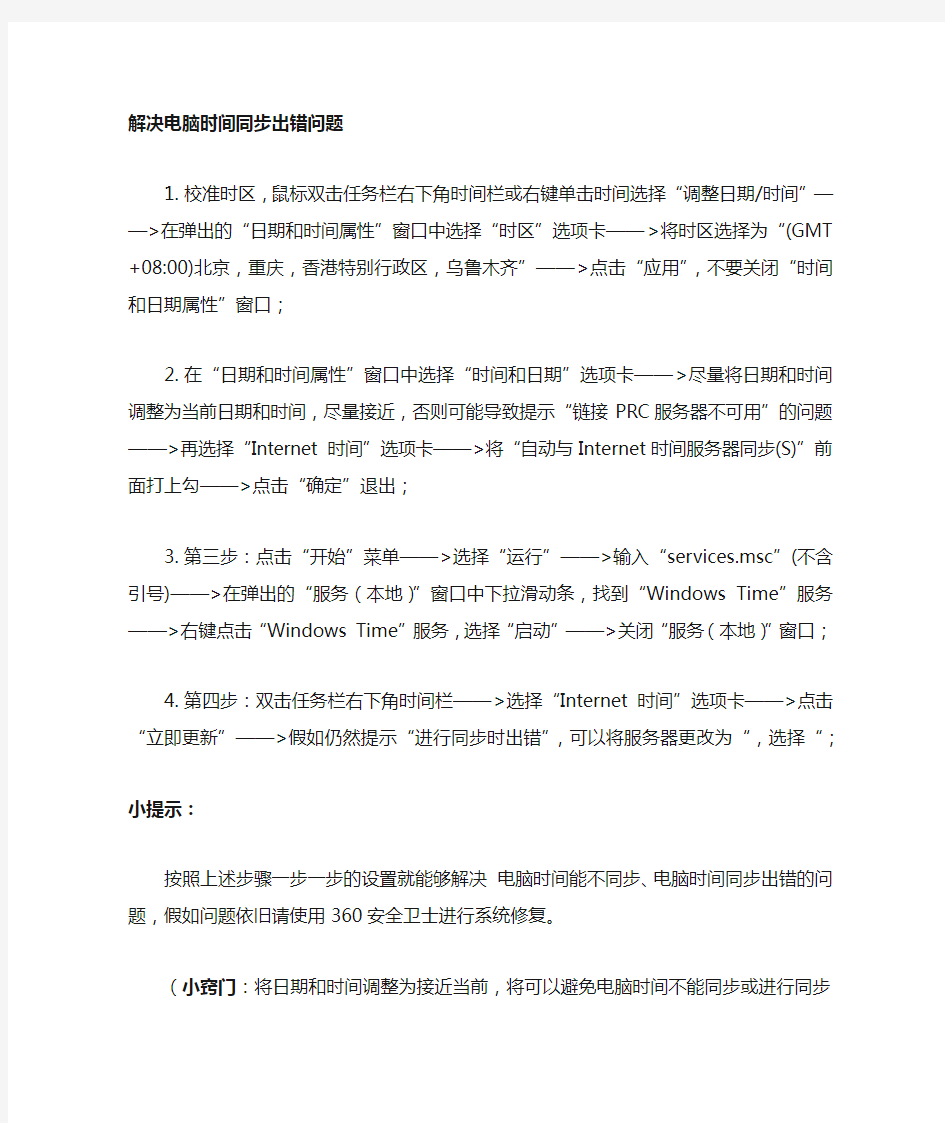

解决电脑时间同步出错问题
1.校准时区,鼠标双击任务栏右下角时间栏或右键单击时间选择“调整日期/时间”—
—>在弹出的“日期和时间属性”窗口中选择“时区”选项卡——>将时区选择为“(G MT+08:00)北京,重庆,香港特别行政区,乌鲁木齐”——>点击“应用”,不要关闭“时间和日期属性”窗口;
2.在“日期和时间属性”窗口中选择“时间和日期”选项卡——>尽量将日期和时间调
整为当前日期和时间,尽量接近,否则可能导致提示“链接PRC服务器不可用”的问题——>再选择“Internet 时间”选项卡——>将“自动与Internet时间服务器同步(S)”前面打上勾——>点击“确定”退出;
3.第三步:点击“开始”菜单——>选择“运行”——>输入“services.msc”(不含引
号)——>在弹出的“服务(本地)”窗口中下拉滑动条,找到“Windows Time”服务——>右键点击“Windows Time”服务,选择“启动”——>关闭“服务(本地)”
窗口;
4.第四步:双击任务栏右下角时间栏——>选择“Internet 时间”选项卡——>点击“立
即更新”——>假如仍然提示“进行同步时出错”,可以将服务器更改为“,选择“;小提示:
按照上述步骤一步一步的设置就能够解决电脑时间能不同步、电脑时间同步出错的问题,假如问题依旧请使用360安全卫士进行系统修复。
(小窍门:将日期和时间调整为接近当前,将可以避免电脑时间不能同步或进行同步时出错的问题)
(在开始下面的设置之前,小编建议将“自动与Internet时间服务器同步”下方的服务器更改为IP:,这是中国国家授时站的IP地址,同步成功率为99%)
电脑系统时间同步更新时提示“RPC服务器不可用”解决办法
在对电脑系统时间进行“自动与Internet时间服务器同步”的时候,一点击“立即更新”,就会出现提示:“RPC服务器不可用”。一般而言,出现这种情况主要有以下几种原因和解决办法:
1.RPC服务没有启动
“开始”--〉“设置”--〉“控制面板”找到“管理工具”--〉“服务”,找到“Rem oteProcedureCall(RPC)”,双击打开,在“启动类型”里选择“自动”后,点击确定;找到“RemoteProcedureCall(RPC)Locator”,双击打开,在“启动类型”里选择“自动”后,
点击确定;最后重新启动电脑后,按照正确的方法再安装一遍软件即可解决问题。
另外,如果您的系统是xp,在重新启动安装之前,“开始”——》“运行”,运行ms config,选择的是“正常启动”,则就会加载所有服务,包括rpc服务;选择是“有选择的启动”,您必须选中“加载系统服务”一项保证服务启动时加载。如果不行,就继续下面操作。
2、控制面板——管理工具——服务——WINDOWSTIME——启动,再试试就行了。如果还是不行,请继续下面操纵。
3、服务里的windowstime服务没有启动,可以在服务里手动启动;
或者在运行里输入cmd回车打开命令提示符,在命令提示符状态下输入w32tm/registe r,
如果显示成功,继续输入netstart"windowstime",开启完毕就可以同步时间了。
附另外两种常见问题解决方案:
一、与服务器进行同步时间出错
windowstime服务是打开状态,但点击“自动更新”时还是显示“Windows在与服务器进行同步时出错”,怎么回事?
解决办法:
1.双击右下角的时间;
2.把服务器改成;
3.修改之后,一定记得要先点右下角的“应用”,再点“自动更新”就可以了,一般不会出错!即使是高峰时期,三次之内必成功,比美国的服务器好多了。
二、自由选择时间同步间隔:
系统默认的时间同步间隔只是7天,我们无法自由选择,使得这个功能在灵活性方面大
打折扣。其实,我们也可以通过修改注册表来手动修改它的自动同步间隔。
1.在“开始”菜单→“运行”项下输入“Regedit”进入注册表编辑器;
2.展开[HKEY_LOCAL_MACHINE\SYSTEM\CurrentControlSet\Services\W32Time\TimePro viders\NtpClient]分支,并双击SpecialPollInterval键值,将对话框中的“基数栏”选择到“十进制”上;
3.而这时在对话框中显示的数字正是自动对时的间隔(以秒为单位),比如默认的60480 0就是由7(天)×24(时)×60(分)×60(秒)计算来的,看明白了吧,如果您想让XP以多长时间自动对时,只要按这个公式算出具体的秒数,再填进去就好了。比如我填了3天,就是2 59200。
PC、硬盘录像机时间同步设置
PC、硬盘录像机时间同步设置 一.原理:利用NTP服务实现。NTP服务器【Network Time Protocol(NTP)】是用来使计算机时间同步化的一种协议,它可以使计算机对其服务器或时钟源(如石英钟,GPS 等等)做同步化,它可以提供高精准度的时间校正(LAN上与标准间差小于1毫秒,W AN 上几十毫秒),且可介由加密确认的方式来防止恶毒的协议攻击。 二.如何使局域网内的电脑时钟同步 首先要在互联网上寻找一台或几台专门提供时间服务的电脑(以下称为“主时间服务器”),在百度和Google里搜索一下,时间服务器还是很多的,笔者推荐pool.ntp.org这个地址。其次设置局域网时钟服务器。选择单位中能上外网的一台电脑,让它与主时间服务器同步,然后把它设为局域网内部的时间服务器(以下称为时间服务器),以后局域网内所有电脑依它为准进行时间校对。 最后设置客户端。如果客户机为win2000、XP或Linux系统,不需要安装任何软件。如客户机为Win98系统时要根据时间服务器类型的不同而区别对待:如果时间服务器选用SNTP协议进行时钟同步,则Win98机上需安装一个sntp客户端软件,如时间服务器由Windows电脑通过netbios协议提供,则Win98上也不需要安装任何软件。 三.如何设置时间服务器 以下分Win2000、XP分别介绍,而且只介绍sntp服务的架设。 1.Windows2000、XP做时间服务器 第一步:指定主时间服务器。在DOS里输入“net time /setsntp:pool.ntp.org”,这里我们指定pool.ntp.org是主时间服务器。 第二步:与主时间服务器同步。先关闭windows time服务,再开启该服务。在DOS里输入“net stop w32time”、“net start w32time”。 第三步:设置电脑的Windows time服务的启动方式为自动,在“管理工具”的“服务”界面下完成(xp系统默认是自动)。 注意:这台windows主机不能加入任何域,否则无法启动windows time服务。此时,这台windows电脑已经是互联上主时间服务器的客户了,以后每次电脑启动时,都会自动与主时间服务器校对时间。如果网络不通,电脑也会过45分钟后再次自动校对时间。需要提醒的是电脑的时钟与标准时间误差不能超过12个小时,否则不能自动校对,只有手动校正了。
完美解决苹果电脑双系统时间同步问题
完美解决苹果电脑双系统时间同步 自从苹果公司収布Bootcamp技术以来,苹果电脑已经完全兼容Windows操作系统,使苹果电脑不再是高端用户的最爱,普通用户也可以使用堪称世界一流硬件的苹果计算机了。但是在苹果电脑上使用Macintosh和Windows 双操作系统时有一个问题始终困扰着我们,Macintosh操作系统和Windows 操作系统的系统时间始终不能同步。 例如:以天津为例,假设天津本地时间是下午1:00,我们启动苹果电脑迚入Windows操作系统,调整Windows操作系统的系统时间为13:00,然后重新启动苹果电脑迚入Macintosh操作系统,这时我们会収现Macintosh操作系统的系统时间是21:00;相反,如果我们首先迚入Macintosh操作系统,调整系统时间为1:00,然后重新启动苹果电脑迚入Windows操作系统,这时Windows操作系统的系统时间是上午5:00。Windows操作系统和Macintosh 操作系统的系统时间始终不能同步并两者相差8个小时。 为什么会出现运行在苹果电脑上的Windwos操作系统和Macintosh操作系统时间不能同步的奇怪现象呢?这要从操作系统的系统时间说起。无论是Windows操作系统还是Macintosh操作系统,操作系统的系统时间是从两个方面同步,一是通过互联网和互联网时间服务器迚行校准,二是通过从计算机本地主板硬件时钟迚行校准。明白了操作系统系统时间的由来,我们再来看看导致苹果电脑上Windows操作系统和Macintosh操作系统时间不能同步的原因。两个操作系统默认都是从本地计算机硬件时钟迚行校准,Macintosh操作系统把来自计算机主板硬件时钟的时间当成GMT时间来处理,即GMT+0;而Windows操作系统把来自计算机主板硬件上的时间当作使用者所在地的时区时间,以天津为例,即GMT+8。这种Windows操作系统和Macintosh操作系统在处理时间上的不同是导致两个操作时间不能同步的真正原因。(此文章出处于: 知道了导致两个操作系统时间不能同步的原因,我们又该如何解决这个问题呢?我们可以通过修改Windwos操作系统注册表来调整Windwos操作系统时区,使Windwos操作系统取得的计算机主板硬件时钟也为GMT,那么就可以解决Windows操作系统和Macintosh操作系统系统时间不能同步的问题。 具体操作步骤如下: 第一步:启动苹果电脑并迚入Windows操作系统; 第二步:选择“开始-运行”; 第三步:输入“regedit”打开注册表; 第四步:定位到
计算机系统时间同步方案
关于同步210厂各计算机系统时间的方案目前我厂现场计算机包括生产管理计算机(含MES系统终端及ERP系统终端)、过程控制计算机(各二级服务器及终端)和基础自动化计算机(操作用HMI、FDA等),各系统的计算机均是使用自身BIOS时间作为系统时间,造成各电脑时间互异、各信息系统之间时间无法同步的情况;公司规定各系统时间同步原则为三级系统与ERP 系统时间同步、二级系统时间与三级系统时间同步、一级系统与二级系统时间同步;但是公司没有建设专门的时间服务器,且我厂一二级各系统之间互相独立,各系统之间时间同步存在很大的困难,为达到各系统之间时间同步的目的,特制定如下方案: 一、选择调度室计划用三级电脑作为我厂所有计算机系统的时间 服务器,设置该电脑时间与信息中心MES系统服务器时间自动同步,且设置系统以每小时一次的频率与信息中心MES系统服务器进行时间同步; 二、各三级计算机、ERP终端、二级服务器与我厂时间服务器进行 同步,频率为24小时; 三、各区域二级HMI电脑、一级电脑以相应区域的二级服务器为 依据进行时间同步,频率为24小时; 四、ERP系统、三级系统、二级系统的时间同步工作由设备管理室 负责,一级各电脑的时间同步工作由电气作业区负责,具体操作方式见附录《计算机系统时间同步设置操作说明》;
五、计算机系统时间的管理部门为设备管理室; 六、未经允许,禁止任务个人及部门对系统时间进行修改,违者进 行严肃考核,一经发现,考核100元/次; 设备管理室 2010-6-26
附录一: 计算机系统时间同步设置操作说明 若要使当前电脑与网络上IP为xxx.xxx.xxx.xxx的电脑时间同步,需要对当前电脑操作系统进行如下设置: 一、启动相关服务项 依次点击开始→控制面板→管理工具→服务,将Remote Procedure Call (RPC)服务、Remote Procedure Call (RPC) Locator服务、Windows Time服务启动,且将其启动类型设为自动;具体操作为:点击服务名称,右键选择属性,在启动类型下拉框中选择“自动”,确定。如图:
时间同步设置说明
时间同步客户端设置说明 一、对于那些采用UNIX平台通用操作系统的设备,如Sun OS, Unix, Linux,Solaris, IBM AIX等系统均包含有标准的时间同步模块包,安装后,直接对对应的配置文件进行配置即可实现时间同步功能。以下部分系统的配置方法供参考: AIX 版本:IBM AIX 5.1/5.2 目的:使系统通过NTP服务器进行时间校对(同时作为客户端和服务端) 方法: 1)安装NTP服务模块 2)打开etc/ntp.conf文件 3)加入NTP服务器IP地址(如服务器地址为A.B.C.D则加入”server A.B.C.D”) 4)加入IP地址:127.127.1.0(本机作为NTP Server) #broadcastclient server A.B.C.D server 127.127.1.0 driftfile /etc/ntp.drift tracefile /etc/ntp.trace 5)存盘退出 6)本机时间和NTP服务器时间差超过1000秒,需要进行人工修正。 a)、ntp客户端使用 ntpdate 命令来确认是否可用指定的 ntp 服务器进行时间同步, 命令的结果会显示客户端与服务器的时间偏移。 #ntpdate -d 192.168.30.221 …… 18 Mar 10:52:54 ntpdate[23578]: step time server 192.168.30.221 offset 86323.068272 sec b)、若时间间隔大于1000秒,使用ntpdate 进行调整, 如: #date (查询当前时间) Tue Mar 18 11:06:29 BEIST 2003 #ntpdate 192.168.30.221 (修正本机时间为NTP服务器的时间) 19 Mar 11:06:51 ntpdate[23832]: step time server 192.168.30.221 offset 86403.402607 sec #date (查询修正后的时间,时间误差应该小于1000秒) Wed Mar 19 11:06:54 BEIST 2003 7)设置xntpd进程自启动: # smit xntpd 选择Start Using the xntpd Subsyste 选择BOTH方式,表示立即启动以及系统下次启动的时候将自动启动 通过如下命令可以看到,其实xntpd是tcpip服务组的一个子服务而已 #lssrc -g tcpip Subsystem Group PID Status inetd tcpip 303118 active snmpd tcpip 651356 active xntpd tcpip 589898 active ……
解决局域网内的时间同步问题
解决局域网时间同步问题,建立自己的时间服务器(在xp上测试通过)因为种种原因,客户端管理电脑时间会与服务器的时间不一致,造成很多软件不能正常工作或者说获取的前端数据有时间差。一台台修改时间,自然很不方便。目前用的比较多的办法就是NET TIME命令,来同步局域网其他一台机器,。经过我们自己反复试验,终于成功设置好了自己的时间服务器,完全可以用XP自带的windows time 服务来自动更新时间。无须借用其他程序。现将方法公布!目前测试过XP可以做服务器。 1. 将服务器类型更改为NTP。为此,请按照下列步骤操作: a. 单击“开始”,单击“运行”,键入regedit,然后单击“确定”。 b. 找到并单击下面的注册表子项: HKEY_LOCAL_MACHINE\SYSTEM\CurrentControlSet\Services\W32Time\Parameters\Type c. 在右窗格中,右键单击“Type”,然后单击“修改”。 d. 在“编辑值”的“数值数据”框中键入NTP,然后单击“确定”。 2. 将AnnounceFlags 设置为5。为此,请按照下列步骤操作: a. 找到并单击下面的注册表子项: HKEY_LOCAL_MACHINE\SYSTEM\CurrentControlSet\Services\W32Time\Config\AnnounceFlags b. 在右窗格中,右键单击“AnnounceFlags”,然后单击“修改”。 c. 在“编辑DWORD 值”的“数值数据”框中键入5(原为十六进制a),然后单击“确定”。 3. 启用NTPServer。为此,请按照下列步骤操作: a. 找到并单击下面的注册表子项: HKEY_LOCAL_MACHINE\SYSTEM\CurrentControlSet\Services\W32Time\TimeProviders\NtpServer b. 在右窗格中,右键单击“Enabled”,然后单击“修改”。 c. 在“编辑DWORD 值”的“数值数据”框中键入1(原为十六进制),然后单击“确定”。 进服务-停止windows time 服务,再启动windows time 服务。这样时间服务器就配置完毕 客户机设置: 注册表项MaxPosPhaseCorrection 路径HKEY_LOCAL_MACHINE\SYSTEM\CurrentControlSet\Services\W32Time\Config 十进制修改为999999999(原为十六进制d2f0) 注册表项MaxNegPhaseCorrection 路径HKEY_LOCAL_MACHINE\SYSTEM\CurrentControlSet\Services\W32Time\Config 十进制修改为999999999(原为十六进制d2f0)
域控的系统时间无法与北京时间同步的解决方案
域控的系统时间无法与北京时间同步的解决方案 某日, XX同事跑过来说, 我的XP的时间怎么不对啊, 比手机慢了3分钟, 我信誓旦旦的说, 这个与域控服务同步的, 没有问题, 肯定是你的手机时间错啦! ---但是既然有同事提醒, 我打开北京时间的官网一比对, 那个时候的汗那...确实慢了3分钟, 我想, DC也可能不对, 立马VNC, 哇靠, 确实如此! 查看DC注册表, 我现在的时间, 应该是跟服务器CMOS的硬件同步, 查阅MS-KB, 此方案通过同步外部时间服务器(推荐:https://www.360docs.net/doc/5513201130.html,)来解决此问题并实现LAN内唯一特许经营时间提供商(世博专供). 以下转自Microsoft, 版权归属MS.由任何疑问, 请电联800. https://www.360docs.net/doc/5513201130.html,/kb/816042/zh-cn 配置Windows 时间服务以使用外部时间源 要将内部时间服务器配置为与外部时间源同步,请按照下列步骤操作: 1. 将服务器类型更改为NTP。为此,请按照下列步骤操作: a. 单击“开始”,单击“运行”,键入regedit,然后单击“确定”。 b. 找到并单击下面的注册表子项: HKEY_LOCAL_MACHINE\SYSTEM\CurrentControlSet\Services\W32Time\Parameters\Type c. 在右窗格中,右键单击“Type”,然后单击“修改”。 d. 在“编辑值”的“数值数据”框中键入NTP,然后单击“确定”。 2. 将AnnounceFlags设置为5。为此,请按照下列步骤操作: . 找到并单击下面的注册表子项: HKEY_LOCAL_MACHINE\SYSTEM\CurrentControlSet\Services\W32Time\Config\AnnounceFlags a. 在右窗格中,右键单击“AnnounceFlags”,然后单击“修改”。 b. 在“编辑DWORD 值”的“数值数据”框中键入5,然后单击“确定”。 3. 启用NTPServer。为此,请按照下列步骤操作: . 找到并单击下面的注册表子项:
cisco设置时间同步的方法步骤详解
cisco设置时间同步的方法步骤详解 Cisco并不难,主要有些人没有接触的机会,如果你经常管理cisco设备,你会发现其实就那几步,不过也有不少网友都不知道cisco 设置时间同步。其实步骤并不难,下面小编给大家介绍一下具体操作办法,供大家参考! cisco 设置时间同步教程 以Cisco6509为例说明交换机时间同步的一些配置代码。 将CISCO6509配置为标准时间服务器 ntp server 192.168.0.101 查询当前的时间 Cisco6509#show clock 00:09:13.643 PDT Tue Jun 30 2009 配置一个北京时区,随意取名 clock timezone Beijing 8 再查询一下,已经同步过来了 CISCO6509#show clock 15:10:00.239 Beijing Tue Jun 30 2009 设定硬件时钟为权威NTPserver (config)#clock calendar-valid 调整时间 #clock set 15:00:00 30 jun 2009
当前时钟为 #show clock 15:15:10.705 Beijing Tue Jun 30 2009 当前硬件时钟为 #show calendar 14:37:59 Beijing Tue Jun 30 2009 NTP源为vlan2 (config)#ntp source vlan 2 将同步其他时间去除 no ntp server 10.20.0.103 将硬件时钟与当前clock同步 #clock update-calendar 查看当前clock时间 #show clock .15:47:57.558 Beijing Tue Jun 30 2009 查看当前硬件时钟 #show calendar 15:48:00 Beijing Tue Jun 30 2009 配置系统debug记录的时间格式 (config)#service timestamps debug datetime localtime 配置系统日志记录时间格式 (config)#service timestamps log datetime localtime
如何使电脑时间每分钟与中国国家授时中心的标准时间同步的方法(图解)
如何使电脑时间每分钟与中国国家授时中心的标准时间的 比对方法 中国国家授时中心的时间服务器IP地址!(210.72.145.44), 大家都知道计算机电脑的时间是由一块电池供电保持的,而且准确度比较差经常出现走时不准的时候。通过互联网络上发布的一些公用网络时间服务器NTP server,就可以实现自动、定期的同步本机标准时间。 以前由于国内没有可用的时间服务器地址,我们只能依靠windows系统默认的windows 或NIST等境外的时间服务器同步时间,但存在着访问堵塞、时间延迟大(同步精度低)等因素的影响。而现在中国的国家授时中心终于发布了一个时间服务器地址,大家终于可以用国人自己的标准时间啦!经我测试速度快、可靠性高,避免了我们总要把自己的时间也要与国外看齐的状况持续下去! 步骤一:采用Windows、linux等操作系统自带的时间同步功能 对于Windows 2000和XP操作系统,自身已经集成了自动对时功能,本网站其他文章介绍了不少操作方法,在此仅以XP操作系统为例介绍一下。 双击系统托盘下方的时间(详细操作参见本站Windows时间同步服务配置方法),在服务器地址栏输入国家授时中心服务器的IP地址(210.72.145.44),然后点击“确定”按钮保存下来就行了。 步骤二:修改注册表,提高时间同步精度 由于系统默认的时间同步间隔是7天,我们无法自由选择,使得这个功能在灵活性方面
大打折扣。其实,我们也可以通过修改注册表来手动修改它的自动同步间隔以提高同步精度,以下以XP系统为例。 1. 在“开始”菜单→“运行”项下输入“Regedit”进入注册表编辑器 2. 展开 [ HKEY_LOCAL_MACHINESYSTEMCurrentControlSetServicesW32TimeTimeProvidersNtpCl ient ] 分支,并双击SpecialPollInterval 键值,将对话框中的“基数栏”选择到“十进制”上 3. 对话框中显示的数字正是自动对时的间隔(以秒为单位),比如默认的604800就是由7(天)×24(时)×60(分)×60(秒)计算来的。设定时间同步周期(建议设为900=15分钟或3600=1小时等周期值),填入对话框,点击确定保存关闭对话框。 4. 在Parameters列表中,将NtpServer键值修改为国家授时中心服务器的IP地址(210.72.14 5.44),然后点击“确定”按钮保存。
电脑时间不能同步解决办法
解决电脑时间同步出错问题 1.校准时区,鼠标双击任务栏右下角时间栏或右键单击时间选择“调整日期/时间”— —>在弹出的“日期和时间属性”窗口中选择“时区”选项卡——>将时区选择为“(G MT+08:00)北京,重庆,香港特别行政区,乌鲁木齐”——>点击“应用”,不要关闭“时间和日期属性”窗口; 2.在“日期和时间属性”窗口中选择“时间和日期”选项卡——>尽量将日期和时间调 整为当前日期和时间,尽量接近,否则可能导致提示“链接PRC服务器不可用”的问题——>再选择“Internet 时间”选项卡——>将“自动与Internet时间服务器同步(S)”前面打上勾——>点击“确定”退出; 3.第三步:点击“开始”菜单——>选择“运行”——>输入“services.msc”(不含引 号)——>在弹出的“服务(本地)”窗口中下拉滑动条,找到“Windows Time”服务——>右键点击“Windows Time”服务,选择“启动”——>关闭“服务(本地)” 窗口; 4.第四步:双击任务栏右下角时间栏——>选择“Internet 时间”选项卡——>点击“立 即更新”——>假如仍然提示“进行同步时出错”,可以将服务器更改为“,选择“;小提示: 按照上述步骤一步一步的设置就能够解决电脑时间能不同步、电脑时间同步出错的问题,假如问题依旧请使用360安全卫士进行系统修复。 (小窍门:将日期和时间调整为接近当前,将可以避免电脑时间不能同步或进行同步时出错的问题) (在开始下面的设置之前,小编建议将“自动与Internet时间服务器同步”下方的服务器更改为IP:,这是中国国家授时站的IP地址,同步成功率为99%) 电脑系统时间同步更新时提示“RPC服务器不可用”解决办法 在对电脑系统时间进行“自动与Internet时间服务器同步”的时候,一点击“立即更新”,就会出现提示:“RPC服务器不可用”。一般而言,出现这种情况主要有以下几种原因和解决办法: 1.RPC服务没有启动 “开始”--〉“设置”--〉“控制面板”找到“管理工具”--〉“服务”,找到“Rem oteProcedureCall(RPC)”,双击打开,在“启动类型”里选择“自动”后,点击确定;找到“RemoteProcedureCall(RPC)Locator”,双击打开,在“启动类型”里选择“自动”后,
电脑时间不能同步、电脑时间同步出错的解决步骤
电脑时间不能同步、电脑时间同步出错的解决步骤 我们都知道,Windows xp系统的时间经常会不准,于是通过进入“日期和时间”对话框,切换到“Internet时间”选项卡下,通过时间同步服务器调整,可直 接进行同步往往会出现连接不上,而且时间还会差一秒的情况。如何来解决电脑时间同步出错或电脑时间不能同步的问题呢!下面大家一起来看看解决问题的步骤吧! 解决电脑时间同步出错问题 1.校准时区,鼠标双击任务栏右下角时间栏或右键单击时间选择“调整日期 /时间”——>在弹出的“日期和时间属性”窗口中选择“时区”选项卡 —— >将时区选择为“(GMT+08:00)北京,重庆,香港特别行政区,乌鲁 木齐”——>点击“应用”,不要关闭“时间和日期属性”窗口; 2.在“日期和时间属性”窗口中选择“时间和日期”选项卡——>尽量将日 期和时间调整为当前日期和时间,尽量接近,否则可能导致提示“链接 PRC服务器不可用”的问题——>再选择“Internet 时间”选项卡——>将“自动与Internet时间服务器同步(S)”前面打上勾——>点击“确定” 退出;
3.第三步:点击“开始”菜单——>选择“运行”——>输入 “services.msc”(不含引号)——>在弹出的“服务(本地)”窗口中下拉滑动条,找到“Windows Time”服务——>右键点击“Windows Time” 服务,选择“启动”——>关闭“服务(本地)”窗口; 4.第四步:双击任务栏右下角时间栏——>选择“Internet 时间”选项卡 ——>点击“立即更新”——>假如仍然提示“进行同步时出错”,可以将服务器更改为“210.72.145.44”(中国国家授时站服务器IP地址)或者
电脑时间不同步原因及解决办法
电脑时间不同步原因及解决办法 电脑时间不同步原因及解决办法我们经常会遇到电脑时间不能同步,电脑时间不准确的现象,这个问题,可能对于很多电脑新手是个不小的麻烦,下面我就对此类问题分析,总结出几种原因,并给出解决办法,帮助大家解除此类烦恼。原因一:电脑主板中CMOS 电池老化在电脑主板上有块纽扣大的电池,这块电池的作用是在电脑关闭以后继续为主板上的BIOS 模块供电以保存BIOS 设置信息。同样,它也记录了电脑上的时间,并在断电的情况下让时间的走动,以保证此次开始时间的准确性。如果此电池老化,没电,或者出现故障,都可以导致电脑时间的不同步。解决办法:更换新的同类型纽扣电池,保证程序正常运行原因二:系统设置错误,导致时间不能同步更新在windows 系统中,有专门针对时间更新方面的设置,如果没有设置正确,也会导致出现电脑时间不能同步的问题解决办法:按一下步骤进行系统的正确设置 1、双击电脑右下角时间栏,或右键单击时间选择“调整日期/ 时间” 一一gt;在弹出的“日期和时间属性”窗口中选择“时区” 选项卡——> 将时区选择为“ (GMT+08:00) 北京,重庆,香港特别行政区,乌鲁木齐”——> 点击“应用”,不要关闭“时间和日期属性”窗口
2、在“日期和时间属性”窗口中选择“时间和日期”选项,点击“立即更新”是当前电脑时间恢复正常,再选择“ Internet 时间” 选项卡--- >将“自动与Internet时间服务器同步(S) ”前面 打上勾——> 点击“确定”退出 原因三:系统本地服务设置错误在系统中,有专门针对时间同步更新的设置,如果此项服务没有开启,那也会出现电脑时间不同步的情况 解决办法:找到相应服务,并正确设置,步骤如下: 1、点击开始,打开“运行”选型,就在电脑左下角开始开始运行输入services.msc ,并点击“确定” 2、在弹出窗口中右侧列表中,找到Windows Time 项,鼠标右击,选择启动,这样我们的电脑时间就能同步了原因四: 电脑系统受病毒干扰,使系统时间产生错误 当电脑安装了一些恶意程序,或者中了一些修改时间的病毒或木马时,也会导致电脑系统时间出现错误,这主要是由于用户安装来源不明的程序,或对自己电脑保护不够所致。 解决办法:首先保证电脑里有主流的杀毒软件,并将其病毒库更新到最
电脑时间同步出错怎么办
电脑时间同步出错怎么办 win7/xp电脑时间同步出错解决方法 电脑时间同步出错怎么办?电脑自带的时间同步服务器老是会连不上,而且时间还会差一秒。这个问题要怎么办呢?下面绿茶小编为大家带来解决方法。 电脑时间同步出错解决方法: 方法一:1、校准时区,鼠标双击任务栏右下角时间栏或右键单击时间选择“调整日期/时间”——>在弹出的“日期和时间属性”窗口中选择“时区”选项卡——>将时区选择为“(GMT+08:00)北京,重庆,香港特别行政区,乌鲁木齐”——>点击“应用”,不要关闭“时间和日期属性”窗口; 2、在“日期和时间属性”窗口中选择“时间和日期”选项卡——>尽量将日期和时间调整为当前日期和时间,尽量接近,否则可能导致提示“链接PRC服务器不可用”的问题——>再选择“Internet 时间”选项卡——>将“自动与Internet时间服务器同步(S)”前面打上勾——>点击“确定”退出; 3、点击“开始”菜单——>选择“运行”——>输入“services.msc”(不含引号)——>在弹出的“服务(本地)”窗口中下拉滑动条,找到“Windows Time”服务——>右键点击“Windows Time”服务,选择“启动”——>关闭“服务(本地)”窗口; 4、双击任务栏右下角时间栏——>选择“Internet 时间”选项卡——>点击“立即更新”——>假如仍然提示“进行同步时出错”,可以将服务器更改为“210.72.145.44”(中国国家授时站服务器IP地址)或者点击服务器中的向下箭头,选择“https://www.360docs.net/doc/5513201130.html,”——>再尝试点击“立即更新” 方法二:这里就教大家换下服务器,同步就方便多了。 1.双击右下角的时间。 2.把服务器改成210.72.145.44 3.按同步就可以了,一般不会出错。即使是高峰时期,三次之内闭成功,比美国的服务器好多了。 另外系统默认的时间同步间隔只是7天,我们无法自由选择,使得这个功能在灵活性方面大打折扣。其实,我们也可以通过修改注册表来手动修改它的自动同步间隔。 1. 在“开始”菜单→“运行”项下输入“Regedit”进入注册表编辑器 2. 展开 [HKEY_LOCAL_MACHINE\\SYSTEM\\CurrentControlSet\\Services\\W32Time\\Ti meProviders\\NtpClient ] 分支,并双击 SpecialPollInterval 键值,将对话框中的“基数栏”选择到“十进制”上 3. 而这时在对话框中显示的数字正是自动对时的间隔(以秒为单位),比如默认的604800就是由7(天)×24(时)×60(分)×60(秒)计算来的,看明白了吧,如果您想让XP系统以多长时间自动对时,只要按这个公式算出具体的秒数,再填进去就好了。比如如果填了3天,就是259200。 电脑时间同步出错问题解决方法就是这样的了,大家赶紧解决下这个问题吧!
如何解决Win7 64位系统下windowstime服务无法启动导致时间无法同步
Windowstime系统服务是保持网络上所有基于windows操作系统计算机上的日期和时间同步,对于没有加入域的计算机,可以配置 Windows Time以使时间与外部时间源同步,不过在某些情况下如果使用了优化工具盒清理助手或者中毒就会造成windowstime无法启动,就会导致本地计算机的时间设置将不能与 Windows 域中的时间服务或外部配置的时间服务同步,要怎么办呢?下面win7之家为大家带来Win7 64位系统下wind owstime服务无法启动的具体解决步骤吧。 windowstime服务无法启动导致时间无法同步具体解决步骤如下: 1、首先打开开始菜单中的运行对话框,然后输入w32tm /register,然后回车,正确的响应为:W32Time 成功注册; 另外,中国国家授时中心的时间服务器IP地址及时间同步方法: 大家都知道ghost win7系统的时间是由一块电池供电保持的,而且准确度比较差经常出现走时不准的时候。通过互联网络上发布的一些公用网络时间服务器NTPserver,就可以实现自动、定期的同步本机标准时间。
依靠win7系统系统默认的windows或NIST等境外的时间服务器同步时间,总存在着访问堵塞、时间延迟大(同步精度低)等因素的影响。现在中国的国家授时中心发布了一个时间服务器地址,大家可以用国人自己的标准时间。 具体方法:单击系统托盘下方的时间,单击弹出窗口里的“更改日期和时间设置”,弹出“日期和时间”对话框,选择“Interne t时间”选项卡,单击“更改设置”按钮,弹出“Internet 时间设置”对话框,在服务器地址栏输入国家授时中心服务器的IP地址:210.72.145.44,单击“立即更新”按钮,同步完成后点击“确定”按钮退出即可。 推荐:win7纯净版系统下载https://www.360docs.net/doc/5513201130.html,/xitong/chunjingban 上面就是关于如何解决Win7 64位系统下windowstime服务无法启动导致时间无法同步的全部内容,是不是很简单呢,如果你也遇到了这样的问题的话,就可以通过上面的方法进行解决,希望对大家有所帮助。
电脑与Internet时间同步
电脑与Internet时间同步与Internet时间同步1.与Internet时间同步时间不准的问题依然困扰着朋友 "硬"的不行咱来"软"的。每天手动校正时间 不但麻烦也不准确 那就使用"自动与Internet时间同步"功能让电脑来自动完成 双击桌面右下角系统托盘中的时间 单击"Internet时间"选项卡 勾选"自动与Internet时间服务器同步" 在列表框中选择一个服务器即可。如果需要马上调整 可以连接到互联网上 单击旁边的"立即更新"按钮。虽然这样设置能自动修正时差 但间隔时间太长 系统默认为每周自动进行一次。打开"注册表编辑器" 依次展开[HKEY_LOCAL_MACHINE\System\CurrentControlSet\Services\W32Time\TimePro viders\NtpClient]项 在右边窗格中找到"SpecialPollInterval"子键并双击 修改键值为十进制的"86400"(单位为秒) 也就是每24小时同步一次。 2.借用 Windows Server 2003中的时间服务器本来以为解决问题了 可没过多久 朋 友来电说每天在进行时间同步时特别慢 不但影响网速有时还会出错。同步速 度慢可能是因为服务器太忙所致 于是让他在服务器列表中换另外一个服务器 试试 但效果并不理想。前一段时间安装了Windows Server 2003 发现它使 用的时间服务器与Windows XP下的不同 于是就想能否替换一下。打开"注册 表编辑器" 找到 [HKEY_LOCAL_MACHINE\Software\Microsoft\Windows\CurrentVersion\DateTim e\Servers]项 在右边的窗格中会看到两个子键 键值即为原有的两个服务器 地址。新建一个字符串值 按顺序重命名为"3" 双击它后在数值数据栏中输入"https://www.360docs.net/doc/5513201130.html,"(不带引号)。再依次新建"4"和"5"子键 数值分别为"time- https://www.360docs.net/doc/5513201130.html,"和"https://www.360docs.net/doc/5513201130.html," 最后按F5刷新使之生效后退出 这样就 可以在服务器列表框中看到新增了三个地址(见图)。选择其中一个试一下 果 然同步时间明显缩短 只要三四秒即可完成 估计该服务器使用的人较少。 1. 与Internet时间同步时间不准的问题依然困扰着朋友 "硬"的不行咱来"软"的。 每天手动校正时间 不但麻烦也不准确 那就使用"自动与Internet时间同步" 功能让电脑来自动完成 双击桌面右下角系统托盘中的时间 单击"Internet 时间"选项卡 勾选"自动与Internet时间服务器同步" 在列表框中选择一个 服务器即可。如果需要马上调整 可以连接到互联网上 单击旁边的"立即更新"按钮。虽然这样设置能自动修正时差 但间隔时间太长 系统默认为每周自动进行一次。打开"注册表编辑器" 依次展开 [HKEY_LOCAL_MACHINE\System\CurrentControlSet\Services\W32Time\TimePro viders\NtpClient]项 在右边窗格中找到"SpecialPollInterval"子键并双击 修改键值为十进制的"86400"(单位为秒) 也就是每24小时同步一次。 2.借用 Windows Server 2003中的时间服务器本来以为解决问题了 可没过多久 朋 友来电说每天在进行时间同步时特别慢 不但影响网速有时还会出错。同步速 度慢可能是因为服务器太忙所致 于是让他在服务器列表中换另外一个服务器 试试 但效果并不理想。前一段时间安装了Windows Server 2003 发现它使用的时间服务器与Windows XP下的不同 于是就想能否替换一下。打开"注册编辑器" 找到 [HKEY_LOCAL_MACHINE\Software\Microsoft\Windows\CurrentVersion\DateTim e\Servers]项 在右边的窗格中会看到两个子键 键值即为原有的两个服务器
XP系统不能同步时间怎么办
XP系统不能同步时间怎么办 xp时间对通过时间同步服务器调整,可直接进行同步往往会出现连接不上,那么XP系统不能同步时间怎么办呢?接下来大家跟着小编一起来了解一下XP系统不能同步时间的解决方法吧。 XP系统不能同步时间解决方法 1、CMOS电池没电了。 2、在获取最近一次同步状态时出错,Rpc服务器不可用。 3、Windows在与https://www.360docs.net/doc/5513201130.html,进行同步时出错。 解决方法: 1、如果是CMOS电池没电,换一颗电池就可以了。 2、Rpc服务器不可用,这一般是因为禁用或关闭了WindowsTime服务。只要把WindowsTime服务开启就可以了。
3、Windows在与https://www.360docs.net/doc/5513201130.html,进行同步时出错。这种情况稍微比较复杂,但我们也有相应的处理方法。 A、有可能是时钟服务器故障或忙,可以多试几次或换其他时钟服务器。 B、有可能是安装并开启了第三方网络防火墙,比如天网、金山网镖,同步时可以暂时关闭或退出防火墙软件,WindowsXP中内置的Internet连接防火墙除外。 C、如果以上两种方法无效,请将“自动与Internet时间服务器同步(S)”钩上,点击应用,然后再点“立即更新(U)”;如果原来是选中“自动与internet时间服务器同步”请先去掉勾选,再钩上确定退出,然后再进去更新。 此外,WinXP系统自带的两个网上校时服务器很不好用,如果还是经常出现连接超时,可以给WinXP添加更多的校时服务器。
方法如下: 开始菜单---运行---输入Regedit 打开注册表:HKEY_LOCAL_MACHINE\SOFTWARE\Microsoft\Windows\Curr entVersion\DateTime\Servers在打开的注册表窗口右边点击鼠标右键----“新建(N)"----“字符串值”,将该“字符串值”名字命名为数字,然后将该键值的数据改为校时服务器的网址即可,将“默认”的数值改为你想要的校时服务器的名称就是默认的校时服务器。
同步电脑时间
利用中国国家授时中心的时间服务器IP地址同步更新Windows系统电脑时间 大家都知道计算机电脑的时间是由一块电池供电保持的,而且准确度比较差经常出现走时不准的时候。通过互联网络上发布的一些公用网络时间服务器NTP server,就可以实现自动、定期的同步本机标准时间。依靠Windows系统默认的Windows或NIST等境外的时间服务器同步时间,总存在着访问堵塞、时间延迟大(同步精度低)等因素的影响。现在中国的国家授时中心发布了一个时间服务器地址,大家可以用国人自己的标准时间! 方法一、采用系统自带的时间同步功能 以Vista操作系统为例(WinXP相同)。 单击系统托盘下方的时间,单击弹出窗口里的“更改日期和时间设置”,弹出“日期和时间”对话框,选择“Internet时间”选项卡,单击“更改设置”按钮,弹出“Internet时间设置”对话框,在服务器地址栏输入国家授时中心服务器的IP地址:210.72.145.44,单击“立即更新”按钮,同步完成后点击“确定”按钮退出,OK。 方法二、修改注册表,提高时间同步精度 由于系统默认的时间同步间隔是7天,我们无法自由选择,使得这个功能在灵活性方面大打折扣。其实,我们也可以通过修改注册表来手动修改它的自动同步间隔以提高同步精度,以下以Vista系统为例(WinXP 相同)。 1. 在“开始”菜单→“运行”项下(或按Win+R)输入“Regedit”进入注册表编辑器。 2. 展开[HKEY_LOCAL_MACHINE\SYSTEM\CurrentControlSet\Services\W32Time\Parameters]分支,双击NtpServer将键值修改为国家授时中心服务器的IP地址:210.72.145.44,然后点击“确定”按钮保存。 (注:若已用过方法一,此步可以省略) 3. 展开 [HKEY_LOCAL_MACHINE\SYSTEM\CurrentControlSet\Services\W32Time\TimeProviders\NtpClient]分支,并双击SpecialPollInterval键值,将对话框中的“基数栏”选择到“十进制”上,输入框中显示的数字正是自动对时的间隔(以秒为单位),比如默认的604800就是由7(天)×24(时)×60(分)×60(秒)计算来的。设定时间同步周期(建议设为900=15分钟,3600=1小时,86400=24小时等周期值),填入对话框,点击确定保存关闭对话框。 中国国家授时中心: https://www.360docs.net/doc/5513201130.html,/stime.asp
电脑时间不能同步处理方法
电脑时间不能同步处理方法 每天手动校正时间,不但麻烦也不准确,那就使用“自动与Internet时间同步”功能让电脑来自动完成:双击桌面右下角系统托盘中的时间,单击“Internet时间”选项卡,勾选“自动与Internet时间服务器同步”,在列表框中选择一个服务器即可。如果需要马上调整,可以连接到互联网上,单击旁边的“立即更新”按钮。 虽然这样设置能自动修正时差,但间隔时间太长,系统默认为每周自动进行一次。打开“注册表编辑器”,依次展开[HKEY_LOCAL_MACHINE\System\CurrentControlSet\Services\W32Time\TimePro viders\NtpClient]项,在右边窗格中找到“SpecialPollInterval”子键并双击,修改键值为十进制的“86400”(单位为秒),也就是每24小时同步一次。 2.借用Windows Server 2003中的时间服务器 本来以为解决问题了,可没过多久,朋友来电说每天在进行时间同步时特别慢,不但影响网速有时还会出错。同步速度慢可能是因为服务器太忙所致,于是让他在服务器列表中换另外一个服务器试试,但效果并不理想。前一段时间安装了Windows Server 2003,发现它使用的时间服务器与Windows XP下的不同,于是就想能否替换一下。打开“注册表编辑器”,找到[HKEY_LOCAL_MACHINE \Software\Microsoft\Windows\CurrentVersion\DateTime\Servers]项,在右边的窗格中会看到两个子键,键值即为原有的两个服务器地址。新建一个字符串值,按顺序重命名为“3”,双击它后在数值数据栏中输入“https://www.360docs.net/doc/5513201130.html,”(不带引号)。再依次新建“4”和“5”子键,数值分别为“https://www.360docs.net/doc/5513201130.html,”和“https://www.360docs.net/doc/5513201130.html,”,最后按F5刷新使之生效后退出,这样就可以在服务器列表框中看到新增了三个地址。选择其中一个试一下,果然同步时间明显缩短,只要三四秒即可完成,估计该服务器使用的人较少。 1.与Internet时间同步 时间不准的问题依然困扰着朋友,“硬”的不行咱来“软”的。每天手动校正时间,不但麻烦也不准确,那就使用“自动与Internet时间同步”功能让电脑来自动完成:双击桌面右下角系统托盘中的时间,单击“Internet时间”选项卡,勾选“自动与Internet时间服务器同步”,在列表框中选择一个服务器即可。如果需要马上调整,可以连接到互联网上,单击旁边的“立即更新”按钮。 虽然这样设置能自动修正时差,但间隔时间太长,系统默认为每周自动进行一次。打开“注册表编辑器”,依次展开[HKEY_LOCAL_MACHINE\System\CurrentControlSet\Services\W32Time\TimePro viders\NtpClient]项,在右边窗格中找到“SpecialPollInterval”子键并双击,修改键值为十进制的“86400”(单位为秒),也就是每24小时同步一次。 2.借用Windows Server 2003中的时间服务器 本来以为解决问题了,可没过多久,朋友来电说每天在进行时间同步时特别慢,不但影响网速有时还会出错。同步速度慢可能是因为服务器太忙所致,于是让他在服务器列表中换另外一个服务器试试,但效果并不理想。前一段时间安装了Windows Server 2003,发现它使用的时间服务器与Windows XP下的不同,于是就想能否替换一下。打开“注册表编辑器”,找到[HKEY_LOCAL_MACHINE \Software\Microsoft\Windows\CurrentVersion\DateTime\Servers]项,在右边的窗格中会看到两个子键,键值即为原有的两个服务器地址。新建一个字符串值,
